Запуск Epic Games Launcher (EGL) на Linux был весьма проблематичным вплоть до версии wine-staging 4.13. Начиная с неё, программа работала всё лучше. Тем самым Epic Games выполнили своё обещание улучшить работу EGL на Linux через Wine.
Все вкладки без проблем работают (иногда требуется подождать подгрузку около 30 секунд), включая библиотеку контента Unreal Engine 4. Контент нормально скачивается и успешно добавляется в существующие проекты.
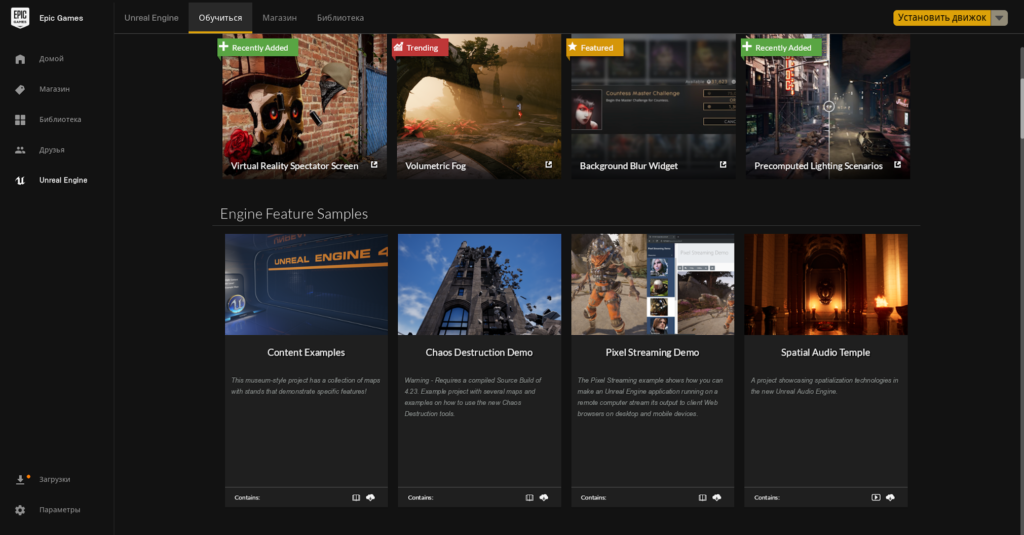
С базовыми принципами использования Wine можно ознакомиться здесь: https://noostyche.ru/blog/2020/04/30/ispolzovanie-wine-dlya-zapuska-windows-programm-v-linux/
Инструкция для запуска Epic Games Launcher на wine-staging 4.17.
Создать x64 префикс:
WINEARCH=win64 WINEPREFIX=’~/.wine64egl/’ winecfg
Установить пакет winbind, чтобы не было ошибки Ierr:winediag:SECUR32_initNTLMSP ntlm_auth was not found or is outdated. Make sure that ntlm_auth >= 3.0.25 is in your path. Usually, you can find it in the winbind package of your distribution.
Ошибка su-pqr5 Что делать?, Как Решить, Решение Найдено! Исправляем
sudo apt install winbind
Для Epic Games Launcher не потребовались дополнительные пакеты С++, DX и подобные, но для отображения текста необходимы win-шрифты. Установка win-шрифтов:
WINEPREFIX=’~/.wine64egl winetricks corefonts
Установить Epic Games Launcher:
WINEPREFIX=’~/.wine64egl wine msiexec /i C:/EpicInstaller-unrealengine.msi
Примечание: во время установки может появиться ошибка Wine, её стоит проигнорировать, тогда установка завершится успешно.
Запустить установленный Epic Games Launcher с параметром -SkipBuildPatchPrereq, чтобы он успешно обновился без ошибки SU-PQR1603, которая может появиться в конце применения обновления:
WINEPREFIX=’~/.wine64egl wine ‘C:/Program Files (x86)/Epic Games/Launcher/Portal/Binaries/Win32/EpicGamesLauncher.exe’ -SkipBuildPatchPrereq
После первого запуска можно запускать без дополнительных параметров.
WINEPREFIX=’~/.wine64egl wine ‘C:/Program Files (x86)/Epic Games/Launcher/Portal/Binaries/Win32/EpicGamesLauncher.exe’
При первом запуске может появиться «Программная ошибка», её можно игнорировать.
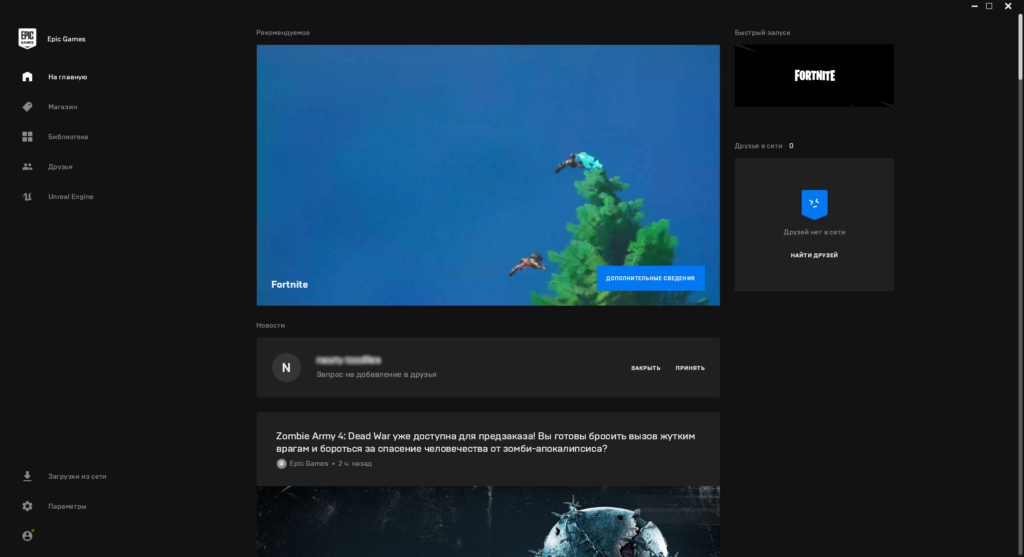
Логинимся как обычно. Пользуемся.
Источник: noostyche.ru
Список кодов ошибок Fortnite (и как их исправить)

В любой большой игре, которая требует, чтобы игроки были полностью подключены к Сети, такой как Fortnite, может произойти много чего, что пойдет не так. Есть несколько кодов ошибок, которые могут появиться, и каждый из них означает что-то свое. Мы рассмотрим, что означает каждый код и как устранить проблему, не обращаясь в справочную службу.
Epic Games Launcher Error ‘SU-PQR1603’ FIXED
Коды ошибок подключения Fortnite

Изображение через Epic Games
ошибки. com. epicgames. common. server_error
Это общая проблема с подключением, которая может быть связана либо с подключением игрока к Интернету, либо с проблемой сервера.
Ошибка 91
Эта ошибка возникает из-за отключения или невозможности присоединиться к группе. Если это проблема с отключением, игрокам необходимо будет проверить игровые файлы в настройках лаунчера. В противном случае игроки могут изменить свой статус участника на приватный, чтобы присоединиться к группе.
Ошибка 93
Как и ошибка 91, эта ошибка возникает из-за отключения или невозможности присоединиться к группе. Для этой ошибки нет окончательной причины. Есть несколько решений, которые, похоже, работают для многих людей:
- Сбросьте свой скин.
- Переключите режим вечеринки между общедоступным и приватным.
- Присоединяйтесь к своим друзьям через список друзей Epic Games, а не через список Fortnite.
AS-3
Вообще нет связи. Обработайте это точно так же, как и первую ошибку.
IS-0005
Эта ошибка вызвана невозможностью подключения к программе запуска Epic Games. В этой ситуации игрокам следует проверить статус сервера Epic Games. В качестве альтернативы, это может быть проблема с VPN, прокси-серверами или брандмауэрами. Убедитесь, что все они отключены во время игры.
LS-0005
Эта ошибка вызвана проблемой с разделением и исправлением. Более чем вероятно, это означает, что либо сервер Epic Games не работает, либо интернет у игрока слишком медленный или отключен.
LS-0015
Эта ошибка обычно возникает из-за проблемы с Интернетом плеера. Игрок должен сначала проверить, подключена ли консоль или ПК к Интернету. Затем проверьте статус интернет-службы, чтобы убедиться, что служба не отключена. Наконец, проверьте скорость Интернета. Если скорость низкая или прерывается, попробуйте использовать проводное подключение к консоли или ПК.
Ошибки запуска Fortnite и Коды ошибок

Изображение через Epic Games
Белый экран Epic Games Launcher
Если у игроков никогда не загружается экран запуска, это означает, что веб-кэш заполнен. Игроки могут очистить кэш от C:UserPC-NameAppDataLocalEpicGamesLauncherSaved .
Ошибка 0
Вместо запуска Fortnite эта ошибка попросит игрока перезапустить клиент. Игрокам, получающим эту ошибку, необходимо будет проверить игровые файлы в настройках лаунчера или запустить командную строку от имени администратора. Командная строка – “sfc/scannow”.
Ошибка 500
Ошибка 500 возникает, когда игра не может запуститься. Это одна из печальных ошибок, которая не может быть исправлена со стороны игрока. Просто сообщите о проблеме, чтобы убедиться, что Epic Games сможет исправить ее со своей стороны.
Ошибка 30005
Эта ошибка не позволяет игрокам запускать игру из-за ошибки в программном обеспечении, предназначенном для предотвращения мошенничества игроков. Чтобы решить эту проблему, игрокам нужно будет войти в program files и далее в раздел EasyAntiCheat. Затем удалите файл. sys внутри.
Различные коды ошибок Fortnite

Изображение через Epic Games
bad_module_info перестал работать
Эта ошибка, вероятно, означает, что какое-то программное обеспечение устарело или повреждено. Игроки могут проверить свои игровые файлы или изменить настройки полноэкранного режима, чтобы упростить запуск игры. Однако, если это не решит проблему, игрокам может потребоваться обновить драйверы своих графических карт или Windows.
CE-34878-0
Эта ошибка приводит к сбою PS4. Игрокам нужно будет либо обновить свою PS4, либо перезапустить ее.
CE-40852-9
Эта ошибка не позволяет PS4 запустить игру. Чтобы исправить это, игроки должны дважды проверить свое подключение к Интернету и убедиться, что их IP-адрес правильный.
Эта ошибка возникает из-за того, что игроки не могут загрузить на ПК. Игроки могут исправить это, запустив программу запуска Epic Games от имени администратора.
IS-BV04
Эта ошибка появляется из-за сбоя при проверке сборки. Чтобы решить эту проблему, перейдите в раздел Свойства жесткого диска . Затем убедитесь, что файлы Epic Games относятся к типу NTFS. Если они помечены как FAT32, их необходимо преобразовать в NTFS.
SU-PQR1603
Это ошибка самообновления. Игроки могут исправить это, перейдя в раздел Свойства программы запуска Epic Games и добавив “-SkipBuildPatchPrereq” в конец вкладки Цель.
Копирование информации с сайта greednews.su разрешено только при использовании активной гипер ссылки на новость, спасибо за то что цените наши авторские права!
Поделиться ссылкой:
Источник: greednews.su
Как исправить ошибку Epic Games SU-PQR1603 или SU-PQE1223 в Windows 11/10: подробная инструкция

Вы установили игру от Epic Games и столкнулись с ошибкой SU-PQR1603 или SU-PQE1223 в операционной системе Windows 11/10? Эти ошибки могут быть вызваны несколькими причинами, такими как неправильные настройки сети, неправильная установка приложения, проблемы с брандмауэром и т.д.
Несмотря на то, что эти ошибки могут быть достаточно раздражающими, решение проблемы несложное. В данной статье мы расскажем о нескольких методах, которые помогут вам устранить ошибки SU-PQR1603 или SU-PQE1223 на компьютере под управлением Windows 11/10.
Предлагаемый пошаговый гайд позволит вам быстро настроить вашу систему, чтобы вы могли наслаждаться игрой от Epic Games без каких-либо проблем. Подготовьтесь к тому, чтобы мы разберем все возможные причины ошибок и покажем, как легко исправить их в нескольких простых шагах.
Понимание ошибки SU-PQR1603 или SU-PQE1223
Ошибка SU-PQR1603:
Ошибка SU-PQR1603 в Epic Games возникает из-за проблемы соединения между ПК и серверами Epic Games. Эта ошибка может возникнуть из-за проблем с интернет-соединением, проблем с авторизацией или блокировки серверов Epic Games со стороны провайдера.
Ошибка SU-PQE1223:
Ошибка SU-PQR1603 возникает, когда Epic Games Launcher не удается загрузить обновления. Ошибка может возникнуть из-за временных проблем с серверами Epic Games, ошибок в файловой системе, антивирусных программ и т.д.
Если вы столкнулись с ошибкой SU-PQR1603 или SU-PQE1223, то прежде всего нужно проверить работоспособность вашего интернет-соединения, отключить антивирусные программы, обновить ПК и запустить Epic Games Launcher от имени администратора. Если проблема не решена, то можно обратиться в техническую поддержку Epic Games для получения дополнительной помощи.
! Что делать, если у вас возникли проблемы с проводником Windows: зависания, сбои, перестал работать?
Обновление Windows 11/10
В операционных системах Windows 11/10 важно регулярно обновлять систему, чтобы устранять возможные ошибки и уязвимости, а также получать новые функции и улучшения. Обновление осуществляется через Центр обновления Windows.
Перед обновлением необходимо убедиться, что система подключена к интернету и достаточно заряжена. Также следует сохранить все свои данные и закрыть все программы и файлы перед началом обновления.
Обновление может занять некоторое время в зависимости от скорости интернета и объема загружаемых обновлений. По завершении обновления система автоматически перезагрузится.
Если при обновлении появляются ошибки, можно попробовать повторить попытку позже или обратиться к специалистам технической поддержки.
Важно также отметить, что обновление системы может снизить производительность компьютера на какое-то время, поэтому рекомендуется не запускать сразу несколько тяжелых приложений после завершения обновления.
Обновление драйверов
Одной из причин возникновения ошибки SU-PQR1603 или SU-PQE1223 в Windows 11/10 может быть неактуальность драйверов. Убедитесь, что ваши драйверы обновлены до последней версии, которая совместима с вашей операционной системой.
Для обновления драйверов можно воспользоваться несколькими способами. Во-первых, можно проверить наличие обновлений через меню «Управление устройствами» в настройках Windows. Если там будут доступны обновления, то их нужно установить.
Во-вторых, можно найти страницу поддержки вашего устройства на сайте производителя и загрузить там необходимые драйверы. Следует убедиться, что загружаемые драйверы совместимы с вашей операционной системой и архитектурой процессора (x86 или x64).
Также, если вы хотите автоматизировать процесс обновления драйверов, то можно воспользоваться специальными программами, например, Driver Booster или DriverPack Solution. Они автоматически сканируют вашу систему на наличие устаревших драйверов и предлагают их обновить.
Обновление драйверов может помочь исправить ошибку SU-PQR1603 или SU-PQE1223 в Windows 11/10. Не забудьте перезагрузить компьютер после установки новых драйверов, чтобы изменения вступили в силу.
! Как исправить ошибку 0x80070426 на Windows 10 для Microsoft Store и обновлений
Проверка наличия антивирусного программного обеспечения
Одной из возможных причин ошибки Epic Games SU-PQR1603 или SU-PQE1223 может быть наличие антивирусного программного обеспечения, которое блокирует работу клиента Epic Games.
Для проверки наличия антивирусного ПО необходимо открыть соответствующее приложение и проверить настройки блокировки программ. Также можно попробовать временно отключить антивирусное ПО и запустить игру снова, чтобы убедиться, что этот фактор вызывает ошибку.
Если антивирусное ПО оказалось причиной ошибки, можно попробовать добавить клиент Epic Games в список доверенных программ или изменить настройки блокировки программ, чтобы разрешить работу клиента.
Если после всех действий ошибка повторяется, возможно, необходимо обратиться к поддержке разработчиков игры или антивирусного ПО для дополнительной помощи в решении проблемы.
Удаление и повторная установка приложения Epic Games
Если вы столкнулись с ошибками SU-PQR1603 или SU-PQE1223 в приложении Epic Games, то удаление и повторная установка может помочь решить проблему.
Изначально необходимо удалить приложение через настройки Windows. Для этого зайдите в «Настройки» -> «Приложения и компоненты» -> найдите «Epic Games Launcher» и щелкните на нем правой кнопкой мыши. Выберите «Удалить».
После удаления приложения необходимо скачать и установить его заново с официального сайта Epic Games или через магазин Microsoft Store, если приложение предоставляется там. При установке убедитесь, что вы используете последнюю версию приложения.
После установки приложения запустите его и убедитесь, что вы вошли в учетную запись Epic Games. Если у вас есть уже загруженные игры, то они должны быть автоматически добавлены в вашу библиотеку.
Источник: disman3.ru